- Оформлението на изображението (горе вляво)
- Текстови полета (долу вляво)
- Форматирането оформление (горе вдясно)
- Модели и клипборда, за да копирате текст (долния десен ъгъл)
Така тя ще изглежда като визитни картички готови в окончателния си вид, след разрязване на правилния размер. Ляв и отгоре - съответствие с размери в мм.
Вътре в общия план - пунктирана рамка. Отпечатано в готовия визитка тя няма. Въпреки това, рамката - е много важно. В действителност, тази граница, която е по-близо до ръба, не трябва да се използва всяка значима за вас елементи, особено текста или лога. Следете това, моля, промяна на местоположението на данните за оформление. Бъдете внимателни, ако сте с помощта на фоново изображение за целия малка площ. Заради такива снимки осеяни рамка не може да се види, обаче, се придържаме към пробвате разположението на границите трябва все пак.
Нашата услуга ви позволява да направите едностранно или двустранно визитки онлайн. Може би трябва да се за секунда, гърба, отстрани твърде малък е нещо отпечатано. След това кликнете върху думите "Party 2" непосредствено под образа на оформлението - и вие ще видите на втора страна, и можете да го редактирате.
Този раздел съдържа различни инструменти, с които можете да контролирате появата на визитни картички. Тя се определя главно от дизайна на визитки онлайн.
малък размер: можете да изберете най-популярните размери на визитни картички - 90h50 или 85h55 мм мм.
Вид на визитки (всъщност - ориентация, оформление уговорка): хоризонтални или вертикални.
Текст дизайн. Има 3 варианта, условно наречени "Стандарт", "Бизнес" и "Текст". Ние говорим за общия състав на целия текст. Опитайте всички 3 възможности за избор. Във всеки случай, можете да преместите всички линии или да промени своя стил.
В група от инструменти "на фона на карти" - 3 бутона: "Цвят за запълване", "галерия от изображения за фон" и "Премахване на фона". Както при повечето бутони първоначално виждат само от снимката (икона). Името се появява в подсказка, когато движите мишката върху бутона.
"Fill Color" бутон - за запълване на всички една и съща малка напълно гладка цветен фон. Когато натиснете този бутон, меню "Цвят". Изборът на цветове не се ограничава само до 60-ия квадрати, които виждате, след като в това меню. По цвета на проби имат поле "Други цвят". Ако кликнете на това поле, ще се отвори друг меню. Там можете да изберете допълнителни цветове. Или ако знаете кодировката на желания цвят, можете веднага да го въведете в същата област. Необходимо е само да се вземе предвид, че цветовете на екрана са показани в RGB цвят стандарт. А печат е в цвят CMYK стандарт. За по-голямата част от нюанси обикновено не е проблем. Но някои от тях може да бъде малко по-различно, например, оранжев или зелен смарагд.
Добавяне на снимка към картите за оформление
"Галерия на фонови изображения" бутон ви позволява да изберете фоново изображение от различни тематични раздели голяма колекция. Тези изображения дават възможност да се направи модел на малка линия по-привлекателна. Избраното изображение ще отнеме цяла малка площ. Това не може да се движи, но място за текста изисква да бъде предоставена.
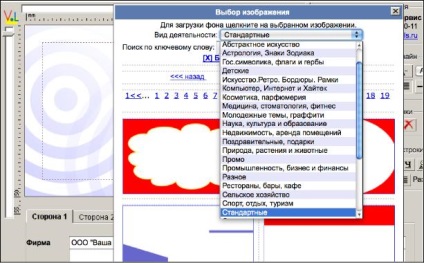
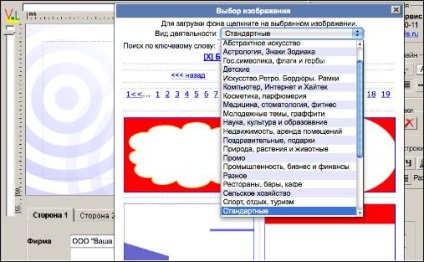

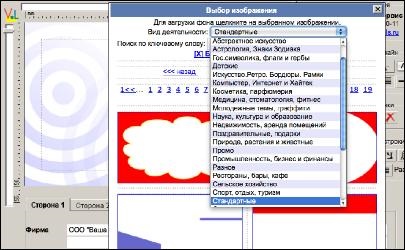
Инструмент група "Image 1". Има 4 основни бутони: "Заредете собствен образ", "Каталог на тематични плакати", "Генериране на двуизмерен баркод QR", "Производство на линеен баркод". Ако ги използвате, за да сложи онлайн малък оформление изберете изображение, а след това ще има още повече копчета. Допълнителни бутони могат да се променят или изтриват картинката: увеличаване, мащабиране, завъртане, се простират на цялата малка площ, за да се върнете към първоначалния си размер.
Бутонът "Заредете собствен образ" ви позволява да изберете от компютъра си лого или снимка, файл и го поставете в своя дизайн визитки онлайн. Разширението на файла трябва да бъде във формат JPG, GIF, PNG, BMP, SVG, TIF и не по-голям от 1.5 MB. Изображението може да бъде преместен в различни места на оформлението. Поставете курсора на мишката върху изображението и задръжте натиснат левия бутон на мишката, плъзнете изображението по екрана. Можем да промените размера на илюстрации - кликнете върху него с мишката (правоъгълник, се появява на своите граници), а след това преместете мишката върху ъгъла на правоъгълника, натиснете левия бутон на мишката и да се премести на мишката в желаната посока на разтягане или притискане на изображението. За да се запази пропорциите, задръжте натиснат клавиша SHIFT от клавиатурата.
Бутон "Каталог на тематични плакати" - изборът на лого, емблеми, снимки от вградената библиотека. Поставянето на плакати в онлайн оформлението на визитни картички, те могат да бъдат преместени, преоразмерява.
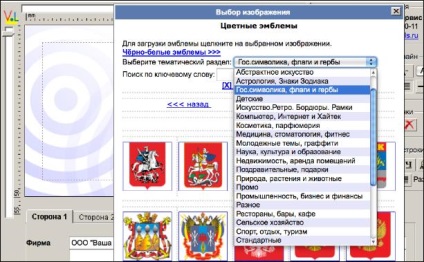
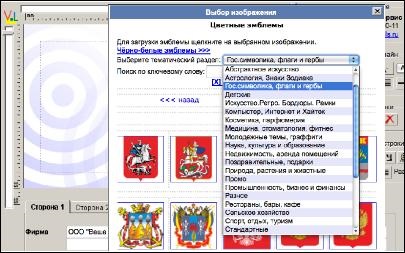
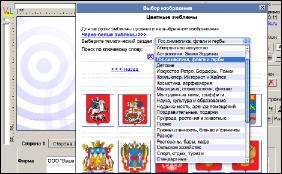
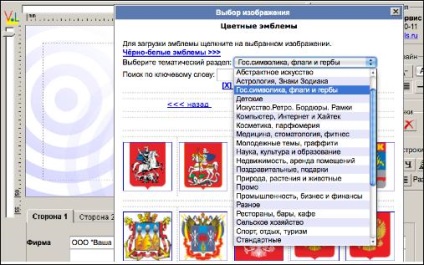
Баркод и Повече изображения
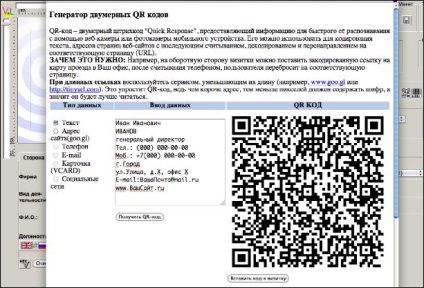
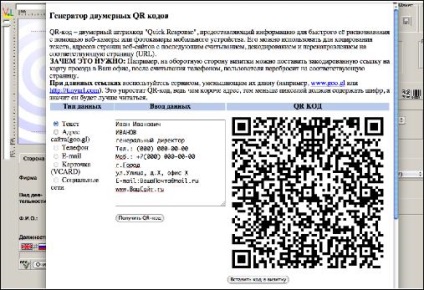
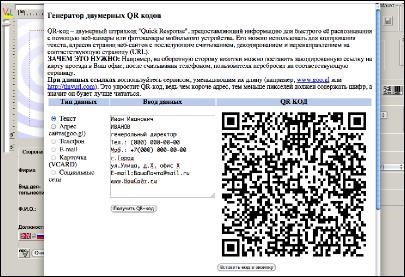
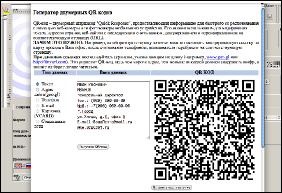
Групата инструмент "Image 2" - един основен бутона "Изтеглете изображение". Ако изображението е зареден, има допълнителни бутони, за да променяте размера, завъртате, да изтриете.
В резултат на използване на "Снимка 1" и "Снимка 2", можете да поставите на всяка страна на онлайн бизнес карти в техните картини 2 оформление.
Инструмент Група "Разпределение" - за взаимното подравняването на текст на няколко реда. Те могат да се подреждат отляво, отдясно, отгоре или отдолу. Strings може също центъра на вертикално или хоризонтално. Възможно е също така да се разпределят в текста на вертикална или хоризонтална линия, което е, да се направи същите интервали между тях. Интервали, за да наистина изглежда по същия начин, имат съвпадащ линии трябва да са с един и същ размер на шрифта.
Не използвайте пространства, за да се приведе в съответствие текст или го поставете в някои специално място! С точност пропуски не се постигне. За такива цели, се премести целия низ и да поиска правилното привеждане в съответствие "собственост линия".
Инструмент група "общ проект" ви позволява да промените целия текст наведнъж, всички струни на текст в модел визитната картичка на. Можете да изберете шрифт, се увеличи или намали неговия размер, изберете цвят и подравняване. Има и хоризонтална или вертикална линия по цялата ширина на отрязаните храна за вкъщи. Линията може да бъде преместен на точното място за вас.
Вижте "шаблони" и клипборда да копирате текст
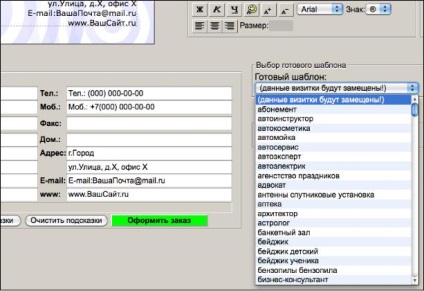
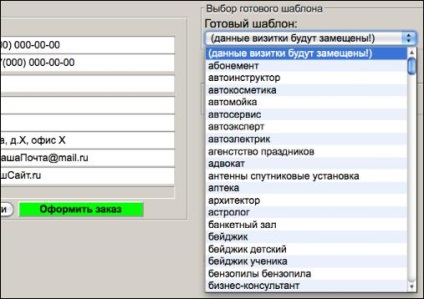
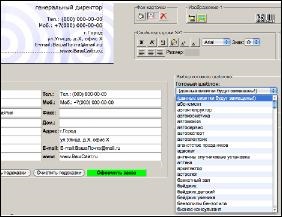
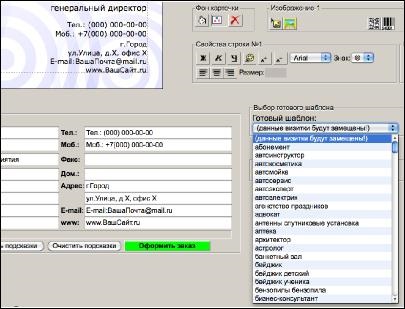
Тук можете да изберете по-готови шаблони за онлайн бизнес карти за различни дейности и професии: таксиметрови, малки климатици, фризьор визитка, адвокат, хотели и много други. Шаблонът вече ще бъде подходящо изображение и текст за указаното място и стил. Вие ще трябва само да въведете данните си. Използване на шаблони - един добър начин за създаване на макети на визитни картички онлайн с минимални спирания.
Буферът улеснява прехвърлянето на текст между двете страни на визитните картички. Тя може да се използва, когато правите ред няколко подобни оформления.
Може да се случи всичко, дизайнерът не се побира в прозореца на екрана на компютъра с всичките му бутони, икони и менюта. След това обърнете внимание, че групи от инструменти могат да бъдат преместени. Всеки блок можете да плъзнете курсора на мишката в удобно място за вас. Само тогава тя ще бъде пред очите ви, че имате нужда. И няма нужда да останат извън ръба на прозореца.
Свързани статии
